
【GISBox】点群タイル切片作業ガイド:効率的な3Dデータ処理の手順
3Dデータ処理において、点群データ(Point Cloud)をタイル化する作業は、効率的なデータ管理と視覚化において重要なステップです。本記事では、具体的な手順を解説しながら、切片タスクの作成から確認までの流れをご紹介します。これを参考に、スムーズなタスク処理を実現しましょう。
1.新しい切片タスクを作成する
まず、作業を始めるには、切片タスクを新規作成します。プラットフォームにログインし、ダッシュボードから「新規」を選択してください。この段階で、タスク名や出力フォルダなどの基本情報を入力します。

2.「点群タイル」を選択し、データファイルを追加する
切片タスクの種類として「点群タイル」を選択します。この選択により、点群データに特化した処理が可能になります。次に、変換したい点群ファイル(LAS形式など)をアップロードしてください。

3.パラメータを設定し、「確認」をクリック
点群タイルの切片化では、いくつかのパラメータを設定し、設定が完了したら、「確認」をクリックしてタスクを確定させます。この時点でシステムが自動的に処理を開始します。
ヒント:
初めて設定する場合は、デフォルト設定を利用し、後から調整することをおすすめします。
高解像度が必要な部分は部分的に細かいタイルを作成するなど、用途に応じた調整が重要です。

4.タスク完了後、「サービス」で結果を確認する
切片処理が完了すると、システム上に通知が表示されます。「サービス」メニューに移動し、生成されたタイルデータをプレビューできます。タイルデータは3Dビューワーで確認可能で、スムーズな描画や操作性を体感できます。
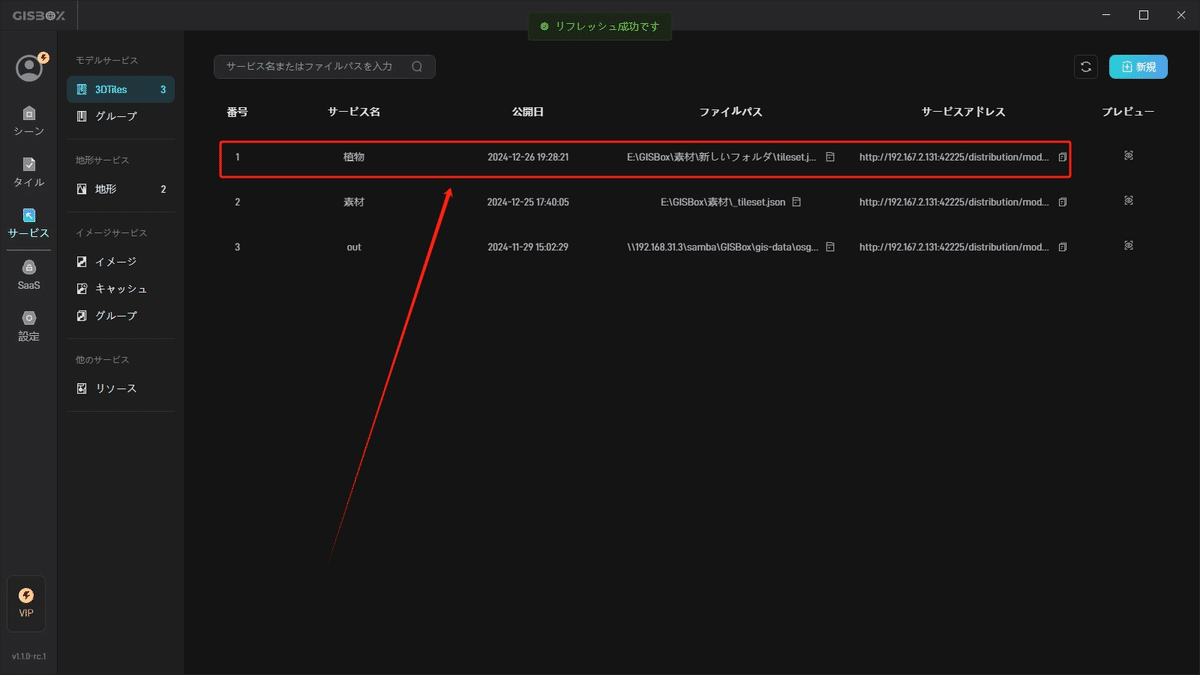
まとめ:効率的な点群タイル処理で業務を強化
以上の手順を踏むことで、点群データを効率的にタイル化し、視覚化や管理が簡単になります。この作業は、都市計画、建築設計、災害対策などさまざまな分野で活用可能です。適切なツールとプロセスを使いこなして、3Dデータの価値を最大化しましょう!
